对Word文档中字体大小的修改设置也是我们经常要操作到的。有时候一篇文档常常要分别对标题和正文字体大小进行设置,这样看起来整体大方,当然也有为了文档看到更加舒服,字体变大也是常有的事。
方式一:选中需要改变字体大小的文本块,然后在“开始”功能区的“字体”分组中单击“字号”下拉三角按钮,在字号下拉列表中选择合适的字体大小。
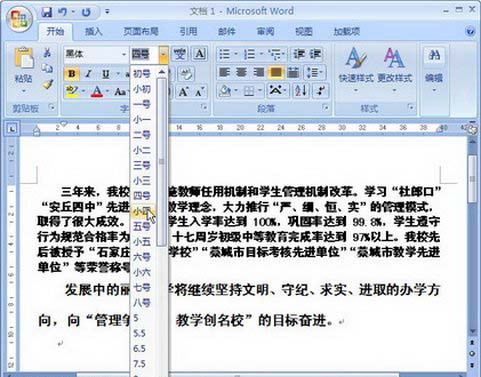 字体大小
字体大小
word图片显示不全只有一半怎么办?
Word文档编辑过程中,经常需要插入图片,如果发现插入的图片只显示一部分,怎么才能完全显示呢?下面小编就为大家详细介绍一下,不会的朋友可以参考本文,来看看吧
方式二:选中需要改变字体大小的文本块,在“开始”功能区的“字体”分组中,将字号数值输入字号编辑框中。字号以“磅”为单位,取值范围为1~1638,并且可以输入后缀为.5的小数。
方式三:选中需要改变字体大小的文本块,在“开始”功能区的“字体”分组中单击“增大字体”或“减小字体”按钮改变文字大小。
方式四:选中需要改变字体大小的文本块,将鼠标指针滑向文本块右上方。在打开的“浮动工具栏”中可以设置字体大小、选择字体等文本操作。
上面就是小编为大家介绍了四种改变字体大小的方法。主要是从开始功能区找到字体大小设置,或者在字体大小框中自行输入字体大小,还可以通过增大或减小字体按钮来改变大小等等。这些方法都是可以帮助大家来改变字体大小。
Word 2007中段落间距三种设置技巧
一篇文档编辑完后,对文字、段落设置好后,还要对文档的间距进行调整,如果一篇文档太长又太密,容易是阅读者产生视觉疲劳,所以对文本段落间距的设置是非常有必要的。下面我们就一起来看看吧。 方法一、 先将鼠标移动到需要调整的段落下,然后在“开始”选项卡中的“段落”选项组中






